4 Handige oplossingen om herinneringen van iPhone op te halen
 Bijgewerkt door Boey Wong / 22 februari 2021 10:00
Bijgewerkt door Boey Wong / 22 februari 2021 10:00Ik heb per ongeluk herinneringen op de iPhone verwijderd en kon me niet herinneren wat ze zijn. Aangezien ik de iCloud-back-up heb bijgewerkt en ook een back-up heb gemaakt op mijn laptop, dacht ik dat ik gewoon zou herstellen vanaf mijn laatste back-up. Nadat het herstel is voltooid, zijn de herinneringen echter nog steeds niet aanwezig. Heeft iemand enig idee hoe je herinneringen terug kunt krijgen op de iPhone?
De Herinnering app is een van de handigste apps die Apple heeft ontwikkeld en waarmee gebruikers hun leven en werk in goede volgorde kunnen organiseren.
Met deze app,
- U kunt datum en tijd of op locatie gebaseerde meldingen maken;
- U kunt uw herinneringen per lijst of schema bekijken;
- U kunt zoeken naar specifieke herinneringen;
- U kunt automatisch al uw apparaten en agenda's bijwerken met behulp van Agenda, Outlook en iCloud;
- U kunt meerdere lijsten maken en ordenen en uw taken opnieuw ordenen.
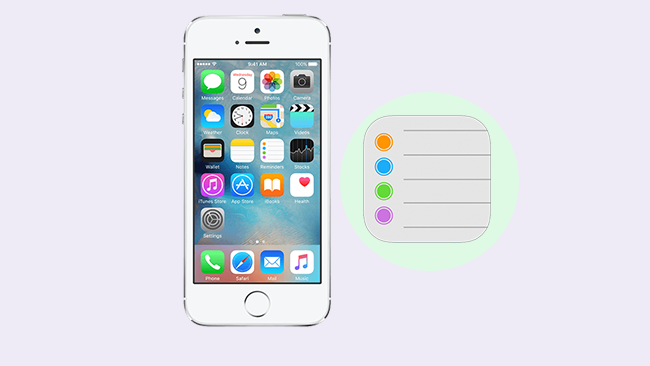
Hierdoor gebruiken steeds meer Apple-fans Herinneringen om hun dagelijks leven te beheren.
Echter,
Je kunt herinneringen kwijtraken om verschillende redenen, zoals mislukte iOS-updates, een iPhone die is beschadigd / crasht / kwijt is geraakt of per ongeluk herinneringen op de iPhone hebt verwijderd.

Gidslijst
1. Herstel uw iPhone-herinneringen uit een eerdere versie
Houd er rekening mee dat er verschillende dingen gebeuren wanneer u een eerdere versie van uw agenda's en herinneringen herstelt:
- Uw instellingen voor delen worden gewist. Je kunt de agenda's en herinneringen opnieuw delen of je kunt de eigenaar vragen ze opnieuw te delen.
- iCloud annuleert en herschept al uw aankomende, geplande gebeurtenissen en verzendt de uitnodigingen opnieuw voor u.
Volg deze stappen om uw ontbrekende herinneringen te herstellen:
Stap 1Inloggen icloud.com op uw computer en klik vervolgens op Instellingen.

Stap 2Scroll naar beneden en klik Kalenders en herinneringen herstellen.
Stap 3Klik herstellen naast de datum voordat je je herinneringen hebt verwijderd.
Stap 4Klik herstellen nogmaals om te bevestigen. Nadat het herstel is voltooid, ontvangt u een e-mailmelding op het adres dat bij uw Apple ID is geregistreerd.

2. Herstel herinnering met iTunes
Als u iTunes wilt gebruiken om uw iOS-gegevens te beheren, kan deze methode een goede keuze voor u zijn. Met iTunes kunt u gegevens ongehinderd overzetten tussen uw iOS-apparaten.
U kunt dus de gemakkelijkste manier kiezen om een back-up van gegevens te maken of gegevens terug te zetten volgens de volgende eenvoudige stappen.
Stap 1Start iTunes op uw computer en sluit uw iPhone aan op de computer.
Stap 2Klik op het apparaatpictogram bovenaan wanneer het wordt weergegeven en vervolgens op Samengevat op het linkerpaneel.

Stap 3Klik Back-up terugzetten in de Backups Sectie.
Stap 4Selecteer een iTunes-back-up met uw verwijderde video's en herstellen.
Nou,
Wat kunt u doen als u geen computer wilt gebruiken?
Als u een gemakkelijke manier zonder computer wilt gebruiken, kunt u proberen iCloud te gebruiken.
3. Herstel herinnering met iCloud
Als u eerder een iPhone-gegevens hebt gemaakt met iCloud, kunt u uw gegevens eenvoudig herstellen van een back-upbestand zonder computer.
Allereerst moet dat reset iPhone naar fabrieksinstellingendan iPhone-herinneringen herstellen van iCloud.
Hieronder staan enkele eenvoudige stappen voor u:
Stap 1Ga op uw iPhone naar Instellingen - Algemeen - Reset - Wis alle inhoud en instellingen.

Stap 2Log in bij iCloud en kies een iCloud-back-up om je iPhone in te stellen.

4. Herstel herinnering met FoneLab
Gelukkig,
FoneLab iPhone Data Recovery is speciaal ontwikkeld om gebruikers te helpen bijna alle soorten bestanden van iPhone / iPad / iPod of back-upbestand te herstellen, inclusief herinneringen, notities, foto's, contacten, berichten, bijlagen, voicemail, agenda's, oproeplogboeken en meer.
De software kan:
- Haal uw verloren bestanden terug terwijl u de huidige intact houdt.
- Herstel verwijderde bestanden van 19 verschillende soorten gegevens die op deze apparaten zijn gemaakt: iPhone 4 / 3GS, iPad 1 of iPod touch 4.
- Herstel en exporteer acht soorten verloren gegevens van elk ander iOS-apparaat, inclusief de iPhone 8 en iPhone 8 Plus.
- Bekijk een voorbeeld van back-upbestanden voordat u ze terugzet.
- Bied drie herstelmodi aan, dat kan herstel contacten van iCloud back-up, iTunes-back-up of vanaf het apparaat, evenals herinneringen, opmerkingen, foto's, video's enzovoort.
Met FoneLab voor iOS herstelt u de verloren / verwijderde iPhone-gegevens, waaronder foto's, contacten, video's, bestanden, WhatsApp, Kik, Snapchat, WeChat en meer gegevens van uw iCloud of iTunes-back-up of -apparaat.
- Herstel gemakkelijk foto's, video's, contacten, WhatsApp en meer gegevens.
- Voorbeeld van gegevens vóór herstel.
- iPhone, iPad en iPod touch zijn beschikbaar.
Laten we de software op de computer laten installeren en de onderstaande stappen volgen om de verloren iPhone-herinneringen terug te krijgen zonder iets te vervangen. Klik op de koppeling volgens het actieve besturingssysteem op uw computer om het te starten.
Optie 1. Herstellen van iOS-apparaat
Stap 1Start de software zodra uw computer klaar is met de installatie en verbind uw iPhone ermee. Kies iPhone Data Recovery uit de interface.

Stap 2Kies Herstellen van iOS-apparaat op de FoneLab-interface en klik op Start scannen.

Stap 3Het scanresultaat wordt weergegeven in categorieën, selecteer Herinneringen in de linkerkolom om een voorbeeld van de details te bekijken. Selecteer degene die u wilt terugkrijgen en klik Herstellen.
Optie 2. Herstellen van iPhone Backup
Stap 1Kies Herstel van het iTunes-back-upbestand or Herstel van het iCloud-back-upbestand op de FoneLab-interface. U dient zich bij uw iCloud-account aan te melden wanneer u kiest Herstel van het iCloud-back-upbestand.


Stap 2U krijgt meerdere back-upbestanden als u moet kiezen. Selecteer er een waarvan je denkt dat het de verloren herinneringen bevat en klik Start scannen.

Stap 3Bekijk de inhoud in details. Controleer vervolgens de items die u nodig hebt en klik op Herstellen. De opgehaalde herinneringen worden opgeslagen op uw computer.
FoneLab iPhone Data Recovery kan niet alleen helpen bij het herstellen van gegevens van de iPhone, maar kan u ook helpen herstellen zonder het wachtwoord van de iPhone-back-up. Download de software en probeer het.
Bovendien,
Het kan worden gebruikt om bewaar Kik-berichten, foto's, video's op iPhone en herstel app-gegevens op de iPhone.
